Publicité
C'est un petit programme Windows caché dans les recoins du dossier System32 de Windows.
le Éditeur de caractères privés (PCE) est presque une réplique monochrome de MS Paint mais avec une utilisation créative différente. Si vous souhaitez créer vos propres polices ou symboles, c'est l'outil à lancer.
Lorsque vous n’avez rien à voir avec les polices ou la typographie, alors l’éditeur de caractères privés est l’un de ceux fonctionnalités Windows peu connues 6 fonctionnalités de Windows 10 que vous avez peut-être manquéesWindows 10 regorge de nouveautés. Nous vous aidons à découvrir certaines des fonctionnalités et options les moins évidentes qui sont facilement manquées. Lire la suite vous avez peut-être oublié. Mais comme nous le verrons, les petits outils nous remboursent lorsque nous devons les utiliser pour certaines tâches productives.
Mais je suis sûr que vous êtes piqué par les polices et leur portée créative. Ainsi, vous pouvez passer les cinq prochaines minutes sur l'éditeur de caractères privés et mieux le connaître.
Apprenez à connaître l'éditeur de caractères privés
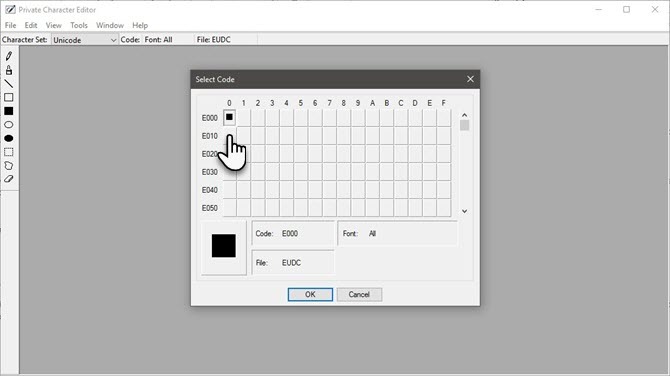
Le PCE est un programme «sous le capot». Il a existé dans presque toutes les versions de Windows. Vous pouvez faire deux choses avec l'éditeur.
- Créez un caractère de texte spécial, un symbole ou un logo simplifié qui n'est pas disponible dans les polices installées.
- Modifiez les caractères de type existants et insérez-les dans des documents à l'aide de l'outil Table des caractères de votre ordinateur.
Il existe de nombreux outils tiers tels que FontForge et FontStruct pour concevoir vos polices et symboles. Ensuite, il y en a énormément sites Web pour télécharger des polices gratuites Les 8 meilleurs sites Web de polices gratuites pour les polices gratuites en ligneTout le monde ne peut pas se permettre une police sous licence. Ces sites Web vous aideront à trouver la police gratuite parfaite pour votre prochain projet. Lire la suite . Mais le PCE est juste là dans votre système Windows pour vous aider à créer un simple symbole ou caractère. C'est aussi un exercice créatif pour repousser les limites du logiciel qui se trouve juste devant vous.
Alors, quelle est sa puissance?
PCE fournit des outils de dessin de base pour créer et modifier ces personnages avec quelques options avancées.
Vous pouvez créer jusqu'à 6 400 caractères uniques et les inclure pour les utiliser dans votre bibliothèque de polices. Une fois créés, utilisez la table des caractères pour les insérer dans n'importe quel document.
Découvrons-le et comprenons ses fonctions.
Il existe plusieurs façons de démarrer l'éditeur de caractères privés
Méthode 1: utilisez la zone de recherche.
Commencez à taper "Private Character Editor" dans la zone de recherche et sélectionnez-le dans les résultats.
Méthode 2: accédez-y depuis le panneau de configuration
Entrer privé dans la zone de recherche, puis cliquez sur Éditeur de caractères privés sous Polices.
Méthode 3: ouvrez-le à partir de la boîte de dialogue Exécuter.
presse Windows + R pour ouvrir Exécuter> Type eudcedit > Cliquez sur OK.
Méthode 4: ouvrez-le à partir de l'invite de commandes
Ouvrez le invite de commande Comment exécuter des commandes d'invite de commandes avec un raccourci sur le bureauVous en avez assez de taper les mêmes commandes encore et encore, jour après jour? Créez un raccourci que vous pouvez double-cliquer et laissez-le le gérer à votre place. Lire la suite la fenêtre. Type eudcedit > Appuyez sur Entrée.
Méthode 5: donnez-lui votre propre raccourci.
Cliquez avec le bouton droit n'importe où sur le bureau. Sélectionner Nouveau> Raccourci dans le menu. Type % windir% \ system32 \ eudcedit.exe Sur le terrain. Cliquez sur Suivant pour passer à l'écran où vous donnez un nom au raccourci. presse terminer pour configurer le raccourci sur votre bureau.
Vous pouvez toujours épingler la fenêtre au menu Démarrer ou à la barre des tâches pour un accès plus rapide.
Explorez la fenêtre de l'éditeur de caractères privés
PCE commence par un Sélectionnez le code la fenêtre. Cette fenêtre associe le personnage que vous êtes sur le point de créer à un emplacement spécifique dans la bibliothèque de caractères Windows. Les numéros amusants sur la grille Sélectionner le code sont des codes hexadécimaux qui seront attribués à votre nouveau personnage.
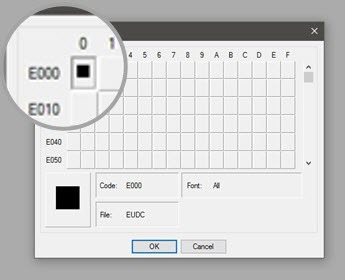
Par exemple, si vous choisissez la première case, le code sera E000. Si vous cochez la case dans la deuxième colonne et la première ligne, le code sera E001. Sélectionnez l'une des petites cases grises et cliquez sur D'accord.
Remarque: Par défaut, PCE utilise le jeu de caractères Unicode.
L'interface de l'éditeur est barebones avec une zone de dessin de grille et la barre d'outils de dessin avec 10 outils sur la gauche. Vous pouvez également accéder aux outils de dessin à partir du Outils menu. La grille représente l'aire totale d'un personnage mesurant 64 x 64. Chaque caractère que vous dessinez devient un bitmap noir et blanc (* .bmp).
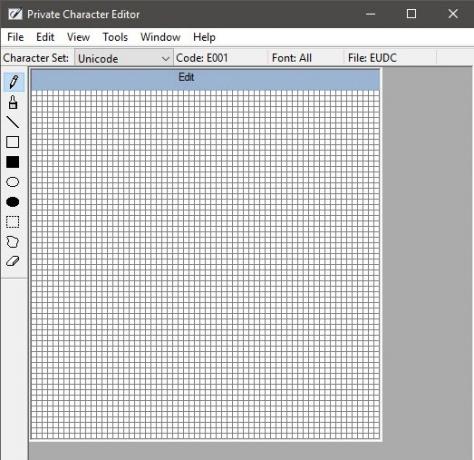
La zone de dessin est assez simple à comprendre pour une troisième niveleuse, mais le dessin réel prend la main d'un calligraphiste. Mes efforts ci-dessous montreront que je n'en suis certainement pas un.
Il faut beaucoup pour utiliser la souris comme un pinceau. Utilisez le bouton gauche de la souris pour dessiner en noir et celui de droite pour le blanc. Cette interface de base est suffisante si vous souhaitez créer votre propre police de caractères. Mais imaginez l'endurance et l'effort!
Alors, respectez les symboles simples que vous pouvez utiliser comme «tampon» ou comme police de caractères spéciale pour une signature électronique.
Voici deux choses que vous pouvez faire lorsque vous ne voulez pas recommencer à zéro.
1. Vous pouvez utiliser un personnage existant comme modèle pour créer un nouveau personnage.
Copiez le caractère existant dans la grille. Aller à Édition> Copier le caractère. Et puis changez-le avec les outils à votre disposition. Le personnage existant peut également être utilisé comme guide visuel dans une fenêtre de référence à côté de la grille d'édition (sélectionnez Fenêtre> Référence).
Nous examinerons cette méthode en détail ci-dessous.
2. Vous pouvez copier et coller des sélections bitmap entre le PCE et d'autres programmes de dessin bitmap comme Paint. Par exemple, vous pouvez créer un bitmap dans Paint, puis le copier-coller dans PCE.
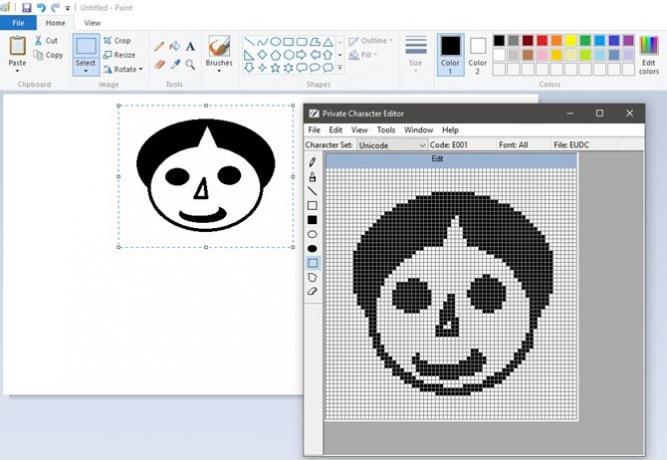
Créer avec l'éditeur de caractères privés
La barre d'outils contient tous les outils de base pour créer votre premier personnage à partir de zéro.
- L'outil par défaut est le Crayon pour dessiner sur une case à la fois. le Brosse vous aide à dessiner 2 × 2 carrés à la fois.
- le Ligne droite outil, le Rectangle creux outil, le Rectangle plein outil, le Ellipse creuse outil, et Ellipse remplie outil sont juste ce qu'ils disent.
- le Sélection de forme libre outil et Sélection rectangulaire outil sélectionnez les différentes formes que vous dessinez sur la grille.
- le La gomme l'outil supprime 2 × 2 zones de dessin.
Maintenant, tout tourne autour de votre créativité et de la police que vous souhaitez créer. Par exemple, j'ai créé une silhouette d'horizon. De quoi ça a l'air? Dites-moi dans les commentaires.
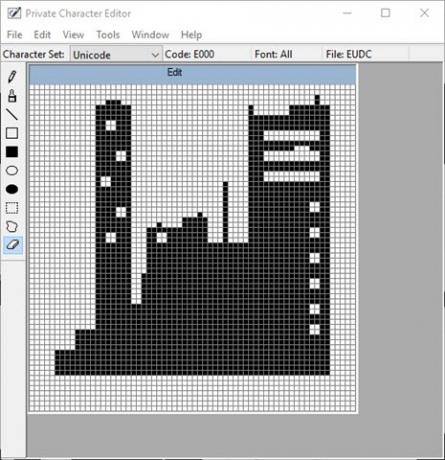
La façon la plus simple de créer un personnage
L'utilisation d'une police préexistante comme point de départ peut être plus facile. Vous pouvez choisir l'une des polices installées pour télécharger des polices à partir des sources disponibles en ligne.
Dans le menu, accédez à Fenêtre> Référence.
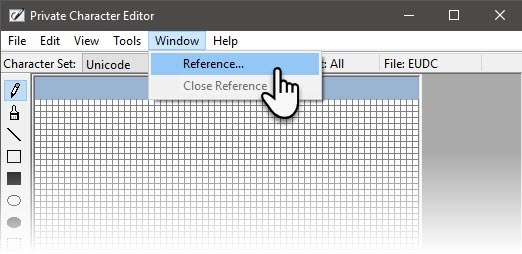
Choisissez la police que vous souhaitez utiliser en cliquant sur le Police de caractère sur l'écran Référence.
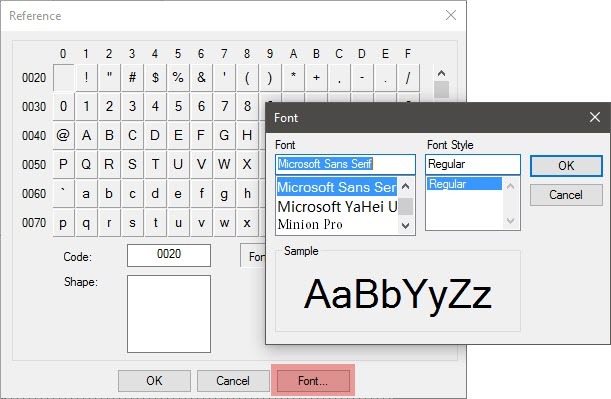
Sélectionnez le personnage que vous souhaitez utiliser comme modèle pour le vôtre. Cliquez sur OK pour le charger dans l'éditeur.
Le PCE affiche maintenant deux fenêtres. La fenêtre de référence à droite est votre guide. La fenêtre d'édition vide sur la gauche est votre toile.
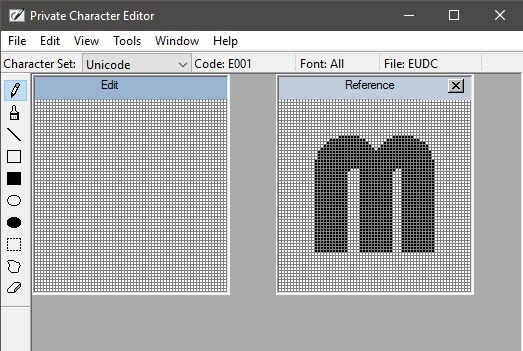
Copiez le caractère de référence avec l'un des outils de sélection de la barre d'outils. Sélectionnez et appuyez sur Ctrl + C. Collez-le dans la fenêtre d'édition avec un Ctrl + V. Vous pouvez fermer la fenêtre de référence pour placer la fenêtre d'édition au centre.
Devenez fou - concevez votre personnage avec toute la créativité à votre disposition.
Enregistrez et utilisez votre propre police ou symbole
Le processus d'enregistrement d'une conception est le même pour les deux processus ci-dessus.
Vous avez deux options: associer le nouveau caractère à une famille de polices ou à toutes les polices installées sur votre ordinateur. Pour une famille de polices spécifique, votre caractère personnalisé sera disponible exclusivement à partir de là.
Clique le Fichier menu et sélectionnez Liens sur les polices puis cliquez sur Oui à l'invite de sauvegarde suivante. Garder le Lien avec toutes les polices option sélectionnée et cliquez sur D'accord.
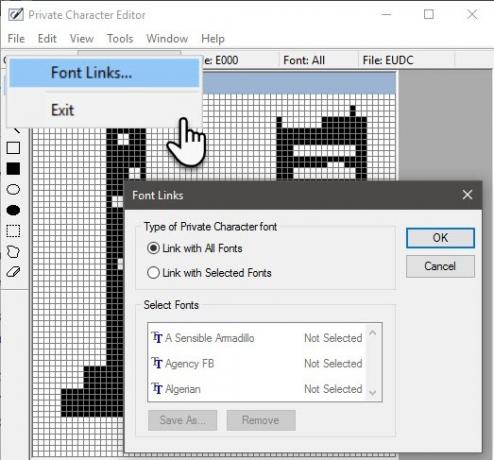
Le caractère est désormais lié aux polices de votre système. Pour enregistrer le caractère avec un code hexadécimal spécifique - cliquez sur Éditer et sélectionnez Enregistrer le personnage dans le menu pour l'enregistrer. Vous pouvez également associer et enregistrer le caractère dans un code hexadécimal différent. Sélectionner Enregistrer le caractère sous au lieu.
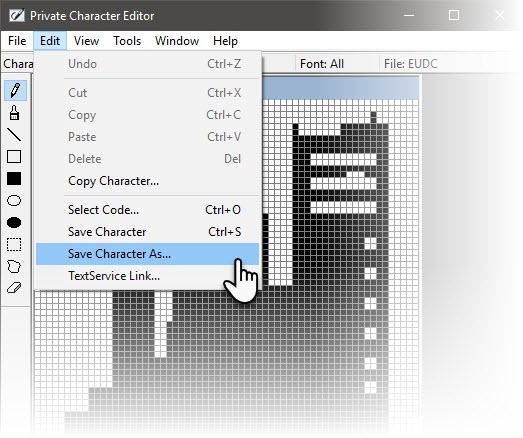
Utilisez le personnage à l'aide du Table des caractères sur votre système.
Le nouveau personnage se trouve dans le menu déroulant sous Toutes les polices (caractères privés) ou sous une police spécifique (caractères privés) en fonction du choix d'association à l'étape précédente. Sélectionnez le personnage et cliquez sur copier. Maintenant, il peut être collé dans n'importe quelle application.
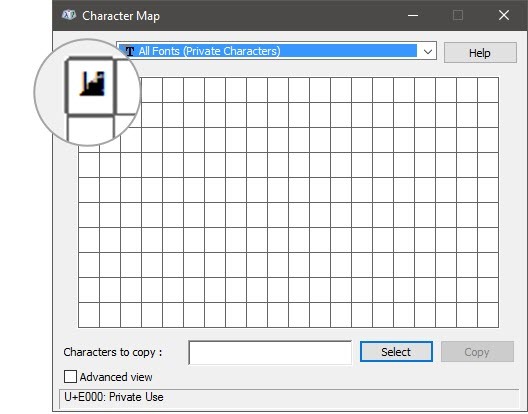
N'ayez pas peur si vous voyez une minuscule goutte noire. Augmentez simplement sa taille de police comme vous le feriez avec n'importe quel autre caractère.
le Table des caractères 10 façons simples mais utiles d'utiliser la table des caractères et vos polices moins utilisées Lire la suite n'a pas subi de nombreux changements depuis Windows XP. Le PCE vous donne un autre itinéraire pour l'utiliser.
N'oubliez pas:
Toutes les règles applicables aux polices s'appliquent également au caractère nouvellement créé. Il va pour toutes les fonctions de police comme la taille, le gras, l'italique, etc. De plus, les caractères personnalisés ne seront pas disponibles sur d'autres ordinateurs, sauf s'ils y sont également installés.
Ainsi, vos propres symboles et caractères fonctionneront sur les documents imprimés mais pas sur les e-mails ou les documents partagés car les destinataires ne les auront pas sur leurs systèmes.
Idées créatives pour utiliser l'éditeur de caractères privés
La créativité ne nécessite pas de contraintes mais elle peut vous aider à la canaliser. Cela peut être un exercice amusant - comme nous l'avons vu plus tôt création de logos avec Microsoft Word Comment créer un logo facilement avec Microsoft WordMicrosoft Word n'est pas le premier choix pour dessiner des logos. Il n'a pas les informations d'identification pour mériter une place dans une gamme de logiciels de conception. Mais est-ce que ça peut gatecrash? Prenons un risque. Lire la suite ou concevoir un infographie avec Microsoft PowerPoint Comment faire une infographie gratuitement avec PowerPointVous pouvez créer des infographies facilement et rapidement avec PowerPoint. PowerPoint est un outil de conception infographique d'infiltration qui nécessite très peu d'efforts pour produire de beaux graphismes de haute qualité. Lire la suite .
Quelles sont vos idées pour l'éditeur de caractères privés? Pensez-vous que cet outil trouvera plus de valeur s'il n'est pas traité comme une application cachée?
Crédit d'image: ARTIST via Shutterstock.com
Saikat Basu est rédacteur en chef adjoint pour Internet, Windows et la productivité. Après avoir éliminé la saleté d'un MBA et une carrière de marketing de dix ans, il est maintenant passionné d'aider les autres à améliorer leurs compétences en narration. Il cherche la virgule d'Oxford manquante et déteste les mauvaises captures d'écran. Mais les idées de photographie, de Photoshop et de productivité apaisent son âme.